怎么设置手机动态锁屏图 安卓手机怎么设置动态壁纸作为锁屏
日期: 来源:龙城安卓网
在如今的智能手机时代,人们对于手机屏幕的个性化定制需求越来越高,而动态锁屏图作为一种独特的展示方式,不仅可以让手机锁屏更加生动有趣,还可以为用户带来全新的使用体验。如何在安卓手机上设置动态壁纸作为锁屏呢?接下来我们将为大家详细介绍设置步骤,让您轻松拥有一个个性化的手机锁屏。
安卓手机怎么设置动态壁纸作为锁屏
操作方法:
1在手机桌面,点击“主题壁纸”图标。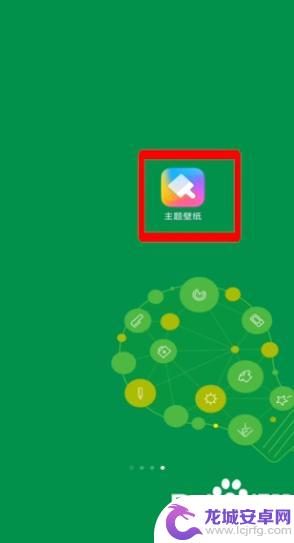 2在进入的界面,点击“动态壁纸”。
2在进入的界面,点击“动态壁纸”。 3我们可以看到很多壁纸,选择自己喜欢的壁纸。
3我们可以看到很多壁纸,选择自己喜欢的壁纸。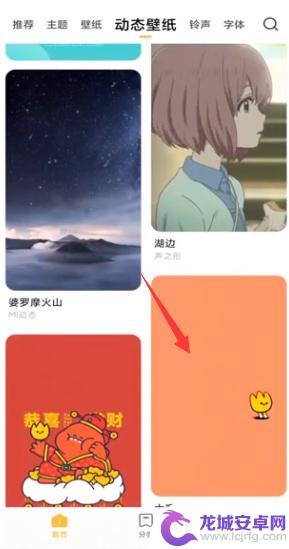 4点击“下载”。
4点击“下载”。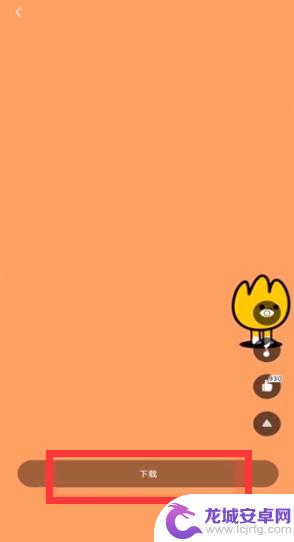 5可以看到下载好的动态壁纸,点击“设为壁纸”按钮。
5可以看到下载好的动态壁纸,点击“设为壁纸”按钮。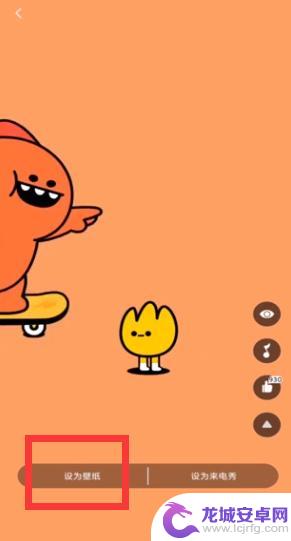 6可以看到一个选项卡,点击“应用锁屏”。就可以设置好动态锁屏壁纸了。
6可以看到一个选项卡,点击“应用锁屏”。就可以设置好动态锁屏壁纸了。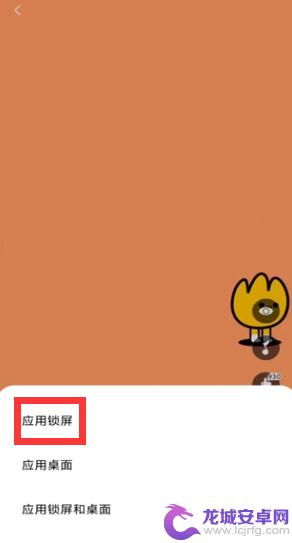 7总结如下。
7总结如下。
以上就是怎么设置手机动态锁屏图的全部内容,有需要的用户就可以根据小编的步骤进行操作了,希望能够对大家有所帮助。












